A fizetési módokat az adminisztrációs felület "Beállítások" / "Webáruház működés" menü "Fizetés módok"
pontjában állíthatjuk be. A táblázat használata hasonló a "Szállítási módok beállítása" részben ismertetett
megoldáshoz, itt is fel kell rögzíteni az áruházunkban alkalmazott fizetési módokat, majd beállíthatjuk azok
részletes adatait.
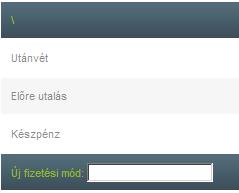
Az egyes fizetési módoknál látható "részlet" szövegre kattintva az alábbi értékeket tudjuk módosítani:
- A "Szöveg" mezőben megadhatjuk az adott fizetési mód rövid leírását.
- "Rendelés visszaigazoló levél szöveg": amennyiben a vevőnek a rendelés után kifejezetten a fizetési móddal kapcsolatos üzenetet szeretnénk küldeni a rendelés visszaigazoló levélben, akkor azt itt adhatjuk meg.
- Amennyiben az "Aktív" jelölőnégyzetben pipa van, a fizetési mód kiválasztható a webáruházban. Ha ideiglenesen ki szeretnénk venni a fizetési módot a választhatók közül, vegyük ki a pipát a jelölőnégyzetből.
- A "Bruttó felár" mezőben megadhatjuk a fizetési mód költségét, ezzel befolyásolhatjuk a vásárlókat annak kiválasztásában és az általunk preferált fizetési mód felé terelhetjük őket. Az érték akár negatív szám is lehet, vagyis költség helyett kedvezményt is adhatunk a fizetési mód kiválasztójának.
-
A "Fizetési mód kezelése" mezőben beállíthatjuk, hogy az adott fizetési módot egyes funkciók esetén milyen típusúnak kezelje a rendszer.
Például elektronikus fizetéseknél a pénztár a megfelelő szolgáltató fizetési felületére irányítja a vásárlót (jelenleg ismert: PayPal, K&H,
K&H SZÉP, CIB, OTP Simple, Borgun, Barion, Worldline Saferpay és Global Payments).
De beállíthatjuk előre utalásos vagy utánvétes típusúnak is az adott fizetést, amely információt bizonyos export funkciók használnak
(pl. ha előre utalást állítunk be, akkor Foxpost export esetén az automatánál fizetendő díj 0 lesz,
hiszen a vételárat már előre elutalta a vásárló).
Figyelem! Amennyiben felvettünk valamilyen elektronikus fizetési módot is a listába, úgy annak részletes technikai
adatait is fel kell vennünk (PayPal esetén így, K&H esetén így, CIB esetén így, Barion esetén így, OTP Simple esetén így, Borgun esetén így,
és Worldline Saferpay esetén így)!
Az ablak második, "Kapcsolódás szállítási módhoz" fülén beállíthatjuk, hogy az adott
fizetési mód kiválasztása után a vásárló mely szállítási módok közül választhat majd.
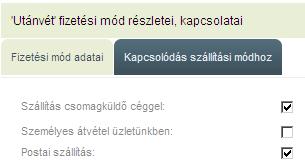
A fenti példában látható, hogy az utánvéttel történő fizetést csak kiszállítással együtt
választhatja, ha személyesen szeretné átvenni a megrendelt termékeket tőlünk, akkor ennek a fizetési módnak
nincs értelme.
A harmadik "Határértékek" fül segítségével korlátozni tudjuk az adott fizetési mód
kiválaszthatóságát. Minimum és maximum értékeket adhatunk meg a bruttó végösszegre, a kosár össztömegére és a termék darabszámára vonatkozóan, a fizetési mód
pedig csak akkor lesz látható az áruházban, ha a kosár adatok alapján a beállított határértékek azt megengedik.
Ha pl. csak maximum 200.000 Ft-ig lehetséges az adott fizetési mód választása, akkor ezt könnyen beállíthatjuk
a mezők segítségével, csak a "Maximum összeg" sorba kell beírni a limitet:
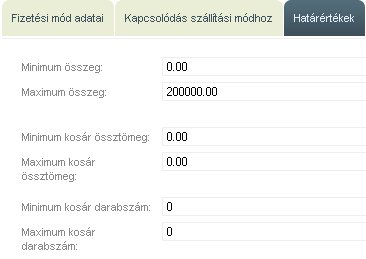
Amennyiben nem szeretnénk a határértékek maximumát limitálni, akkor az eredeti (0) számot kell a mezőben hagyni. Egy-egy
fizetési módnak akár egyszerre több határérték-típust is beállíthatunk, azaz pl. korlátozhatjuk a fizetési mód kiválaszthatóságát a kosárban
lévő termékek darabszámát és egyben súlyát is figyelembe véve.
Az adatokat a "mentés" gombbal tárolhatjuk el.
Szintén ebben a dokumentum szakaszban